Το Excel είναι ένα ευέλικτο εργαλείο, αλλά μερικές φορές μπορεί να εμφανιστούν μικρά σφάλματα σε τύπους που είναι ανεπιθύμητα κατά την εκτύπωση. Για παράδειγμα, εάν εμφανιστεί η τιμή σφάλματος "#NV", αυτό μπορεί να επηρεάσει την εντύπωση των δεδομένων σας. Σε αυτόν τον οδηγό, θα μάθετε πώς να αποκρύπτετε αποτελεσματικά τέτοιες τιμές σφάλματος στο Excel, ώστε να είναι ορατές μόνο οι σχετικές πληροφορίες κατά την εκτύπωση.
Βασικά συμπεράσματα
- Οι τιμές σφάλματος στο Excel, όπως το "#NV", μπορεί να αποσπούν την προσοχή κατά την εκτύπωση.
- Μπορείτε εύκολα να αποκρύψετε τις τιμές σφάλματος μέσω των ρυθμίσεων στη διάταξη σελίδας.
- Είναι δυνατή η εμφάνιση των τιμών σφάλματος ως κενές ή όπως επιθυμείτε.
Οδηγίες βήμα προς βήμα
Για να αποκρύψετε τις τιμές σφάλματος κατά την εκτύπωση στο Excel, ακολουθήστε τα παρακάτω απλά βήματα. Μπορείτε να δείτε αμέσως το αντίστοιχο αποτέλεσμα αν εφαρμόσετε τις αντίστοιχες επιλογές.
Πρώτον, ανοίξτε το αρχείο Excel στο οποίο εμφανίζονται οι τιμές σφάλματος. Για να αναγνωρίσετε το σφάλμα, μετακινηθείτε στα δεδομένα σας μέχρι να συναντήσετε μια τιμή σφάλματος όπως "#NV". Αυτό είναι το πρώτο βήμα για να καταλάβετε τι θέλετε να βελτιώσετε.
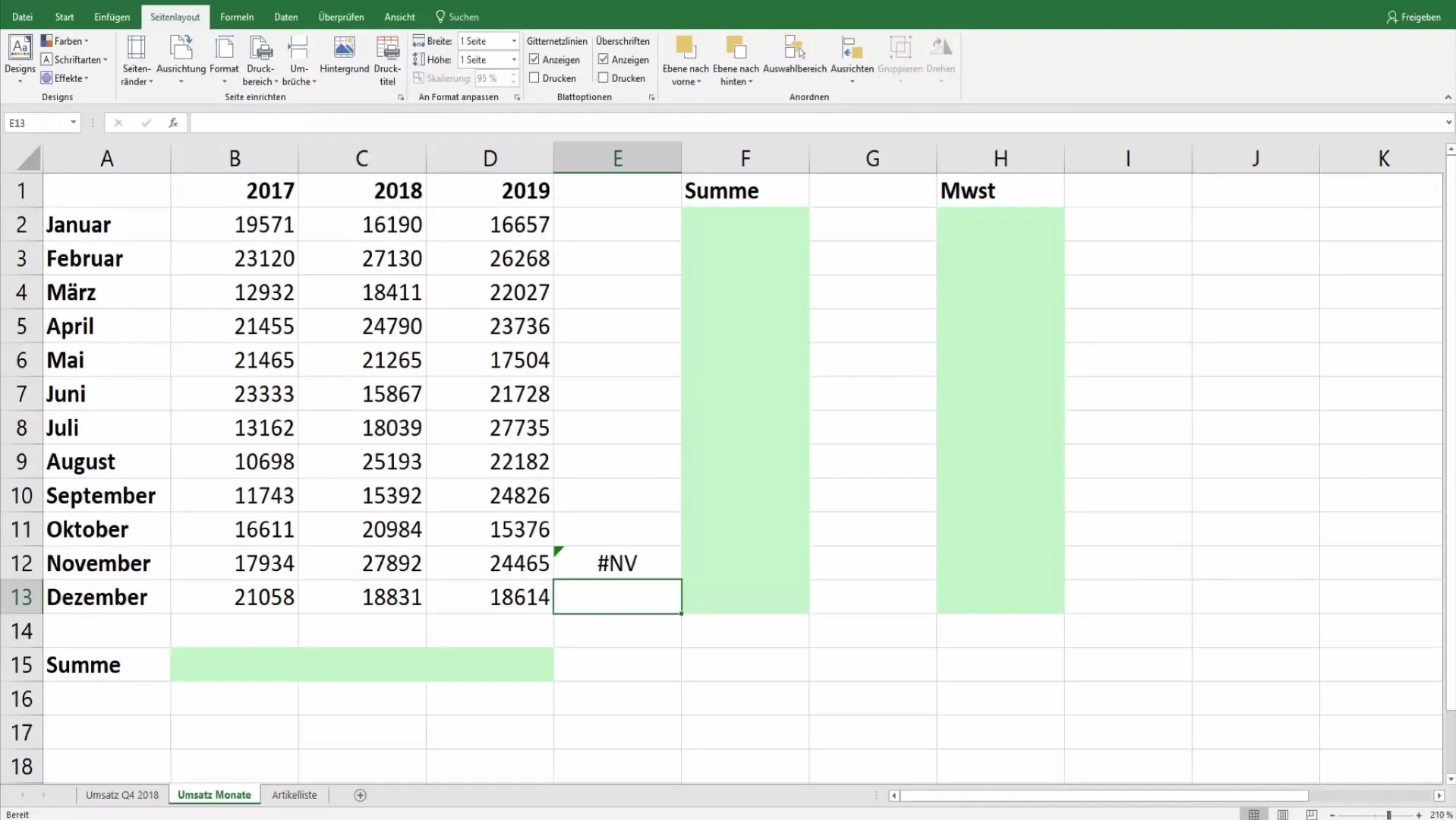
Τώρα θέλετε να μεταβείτε στο μενού "Διάταξη σελίδας". Για να το κάνετε αυτό, κάντε κλικ στην επιλογή "Διάταξη σελίδας" στην επάνω γραμμή μενού. Αυτή η επιλογή είναι ζωτικής σημασίας, καθώς εδώ βρίσκονται οι ρυθμίσεις για τη διάταξη εκτύπωσης.
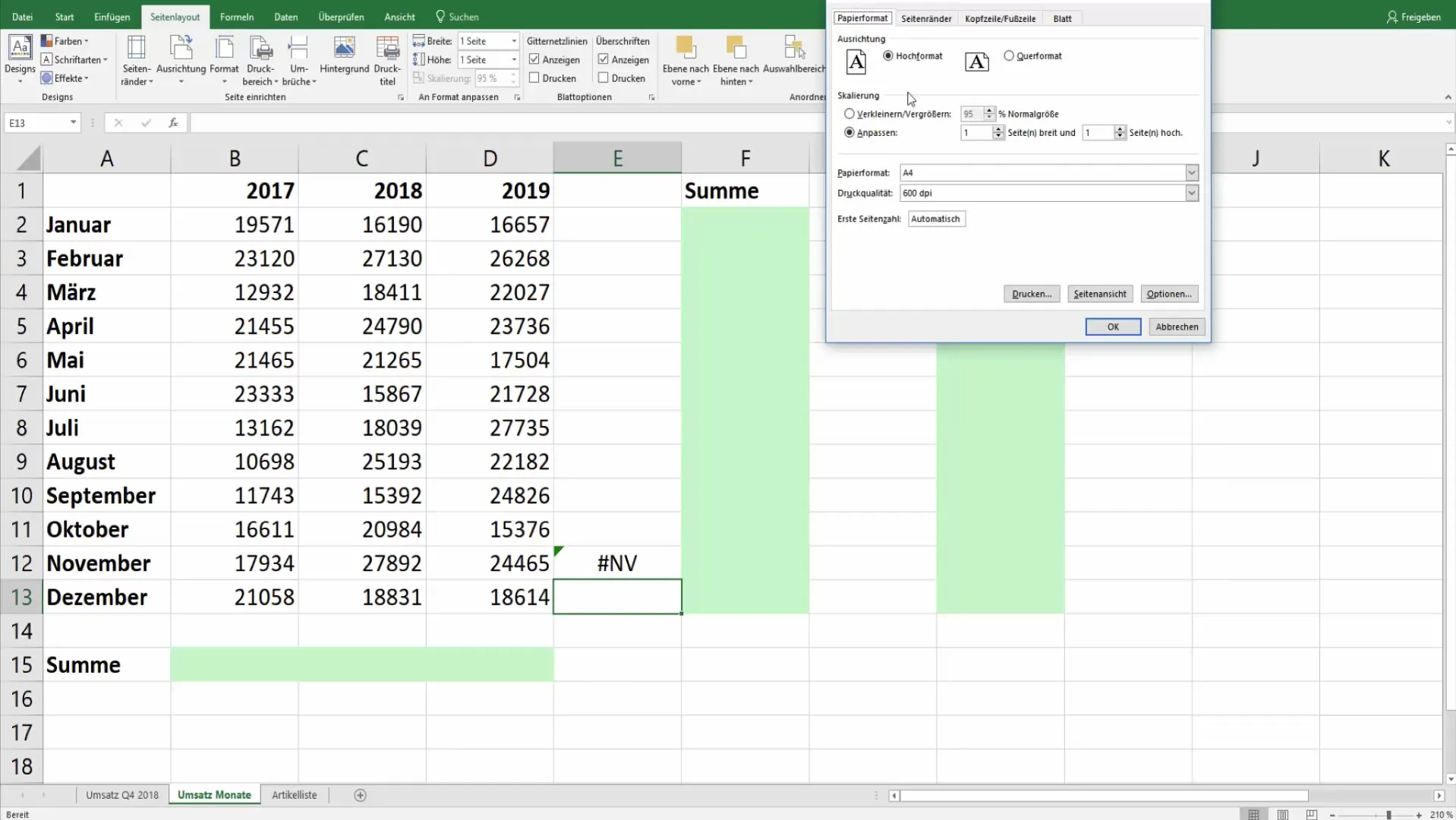
Μόλις μεταβείτε στο μενού "Διάταξη σελίδας", αναζητήστε την ομάδα "Ρύθμιση σελίδας". Εδώ έχετε τη δυνατότητα να προσαρμόσετε διάφορες επιλογές διάταξης. Κάντε κλικ στην επιλογή "Σελίδα" για να αποκτήσετε πρόσβαση στις συγκεκριμένες επιλογές.
Στο παράθυρο διαλόγου που ανοίγει, θα δείτε διάφορες επιλογές για την προσαρμογή της σελίδας. Επικεντρωθείτε στην καρτέλα "Τιμές σφάλματος". Εδώ μπορείτε να αλλάξετε τη ρύθμιση για τον τρόπο εμφάνισης των τιμών σφάλματος πριν από την εκτύπωση.
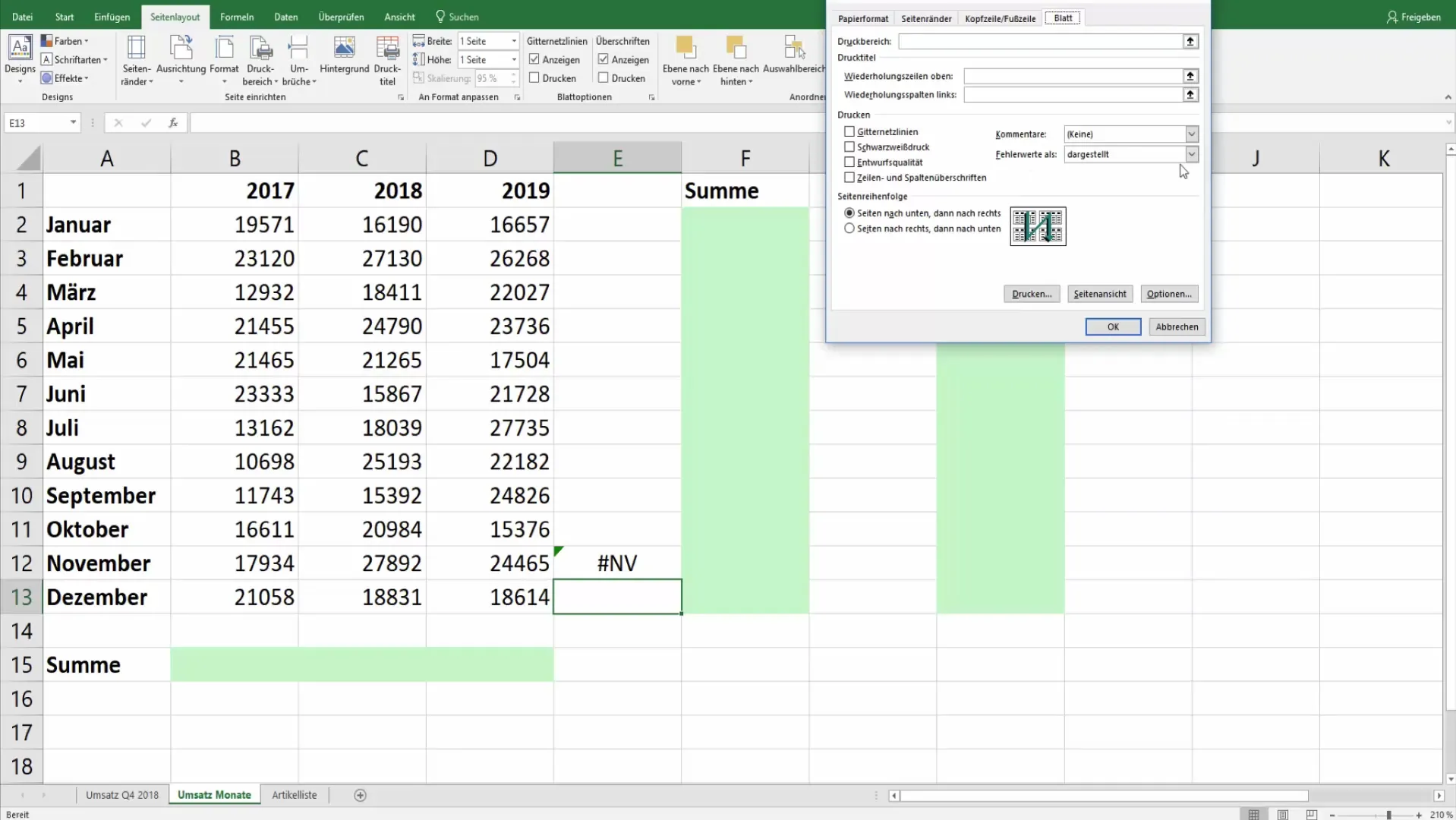
Τώρα έχετε δύο επιλογές για να αποκρύψετε τις τιμές σφάλματος: Μπορείτε να επιλέξετε "κενό", αν θέλετε απλώς να αποκρύψετε τα σφάλματα, ή να επιλέξετε μια διαφορετική εμφάνιση ανάλογα με τις ανάγκες σας. Σε αυτή την περίπτωση, επιλέξτε "κενό".
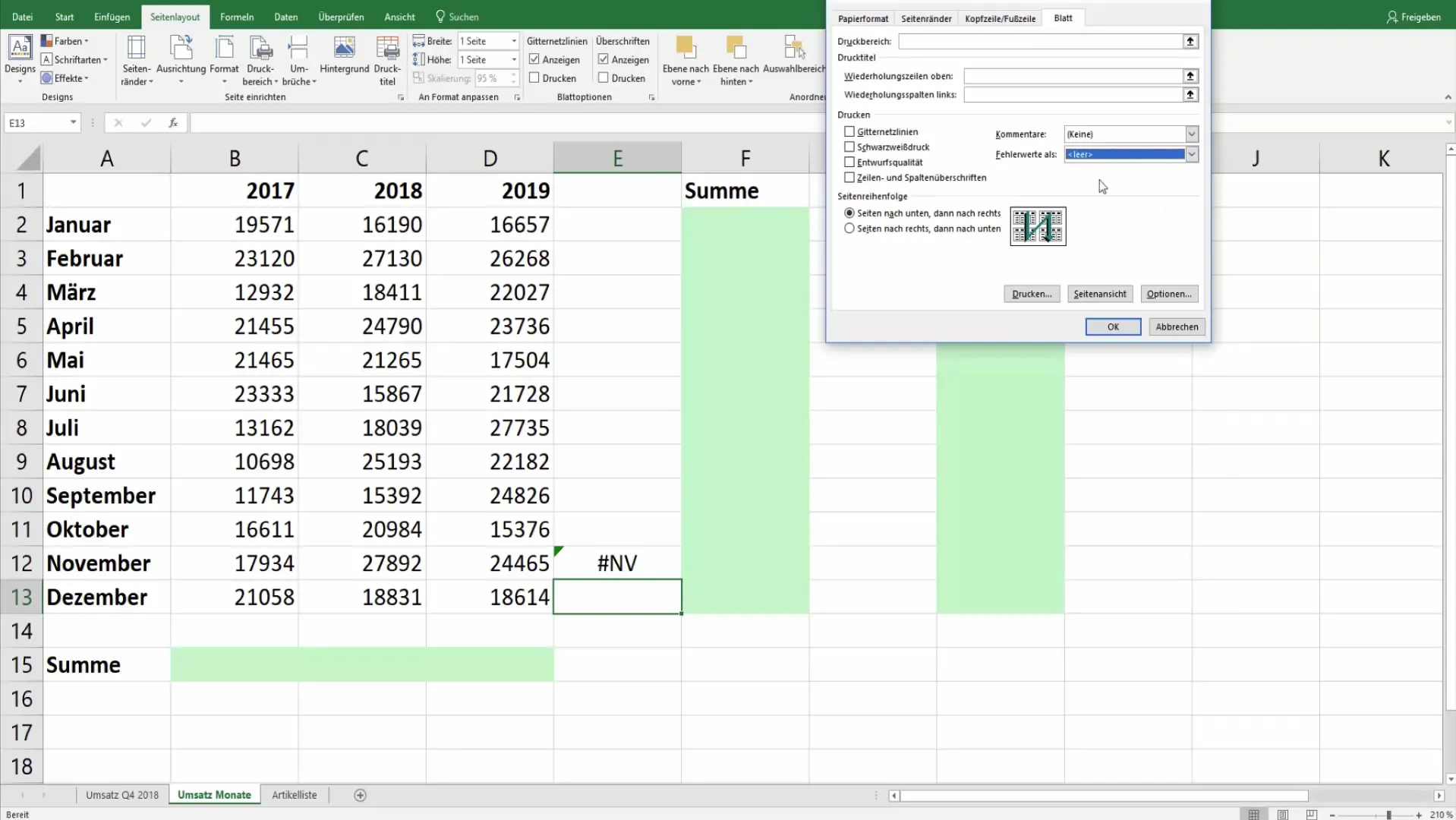
Αφού πραγματοποιήσετε όλες τις ρυθμίσεις, μπορείτε τώρα να εκτυπώσετε το έγγραφο. Για να το κάνετε αυτό, απλά πατήστε το συνδυασμό πλήκτρων "Ctrl + P". Θα δείτε ότι οι τιμές σφάλματος δεν είναι πλέον ορατές, γεγονός που θα σας βοηθήσει να παρουσιάσετε τις πληροφορίες σας.
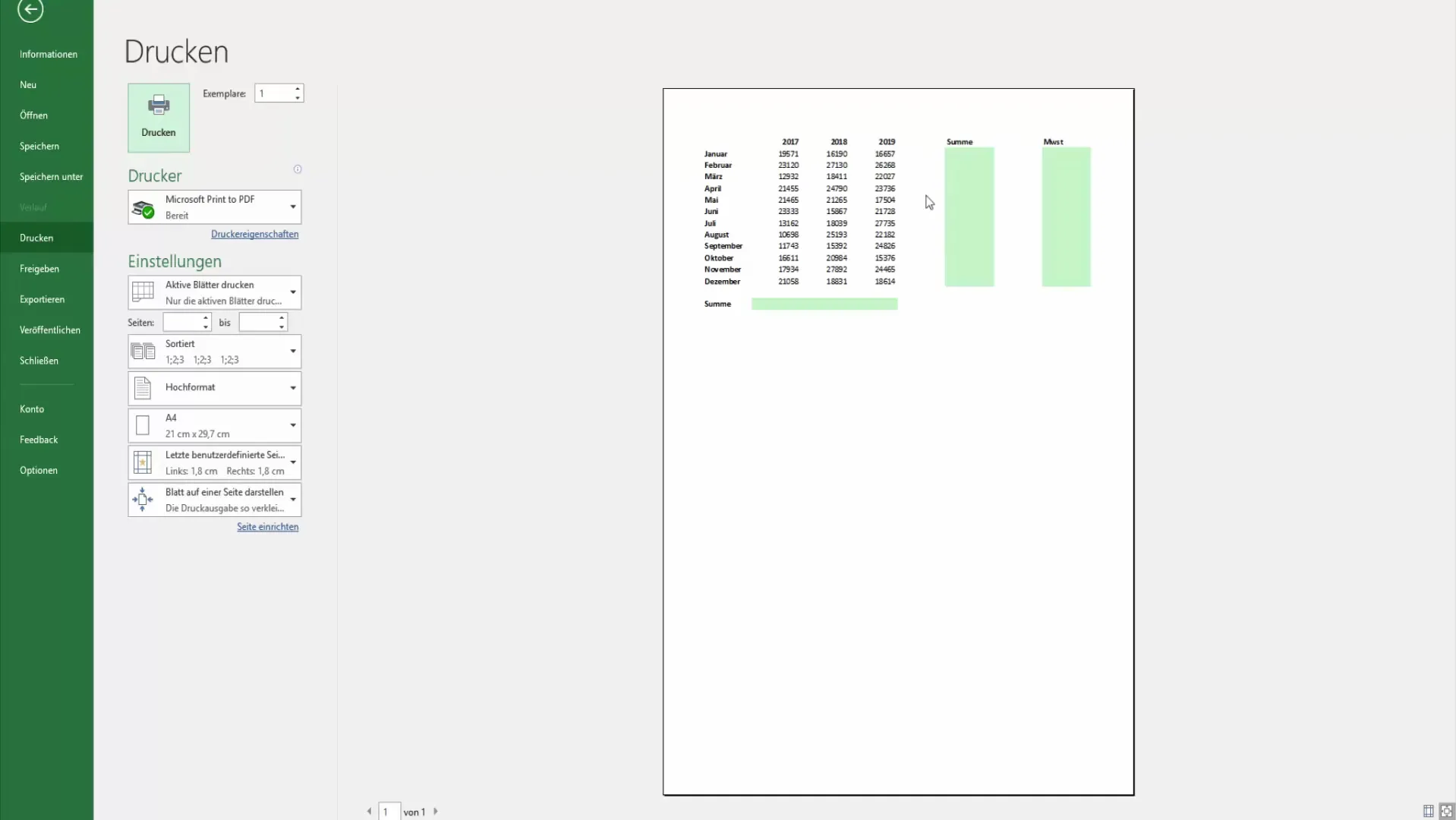
Είναι σημαντικό να σημειώσετε ότι η τιμή σφάλματος εξακολουθεί να υπάρχει στον πίνακα, αλλά δεν εμφανίζεται κατά την εκτύπωση. Αυτό εξασφαλίζει μια καθαρή και επαγγελματική διάταξη των εκτυπωμένων σελίδων σας.
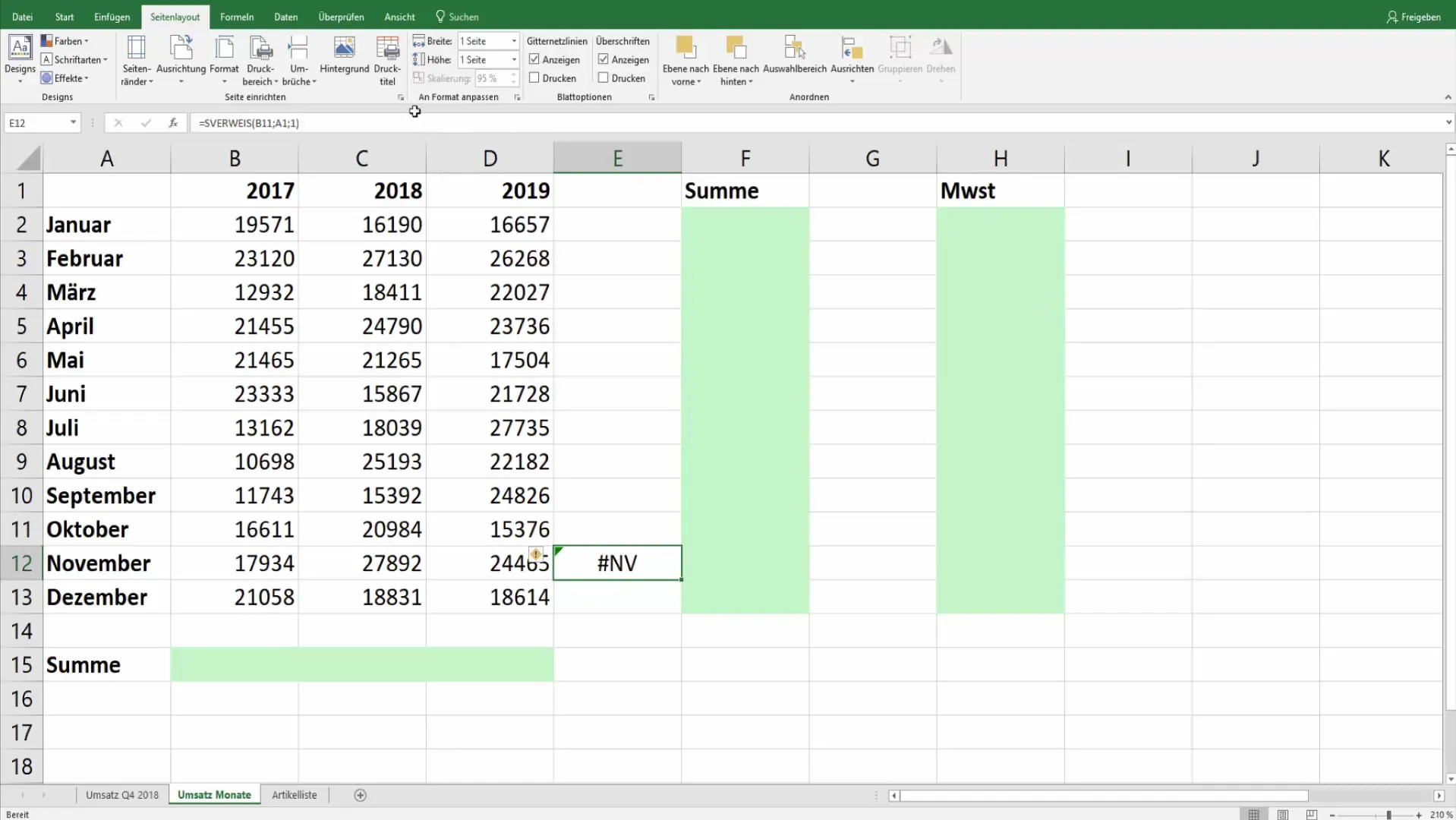
Έχετε πλέον μάθει με επιτυχία πώς να αποκρύπτετε τις τιμές σφάλματος στο Excel κατά την εκτύπωση. Αν εξακολουθείτε να έχετε ερωτήσεις, μη διστάσετε να τις θέσετε στα σχόλια.
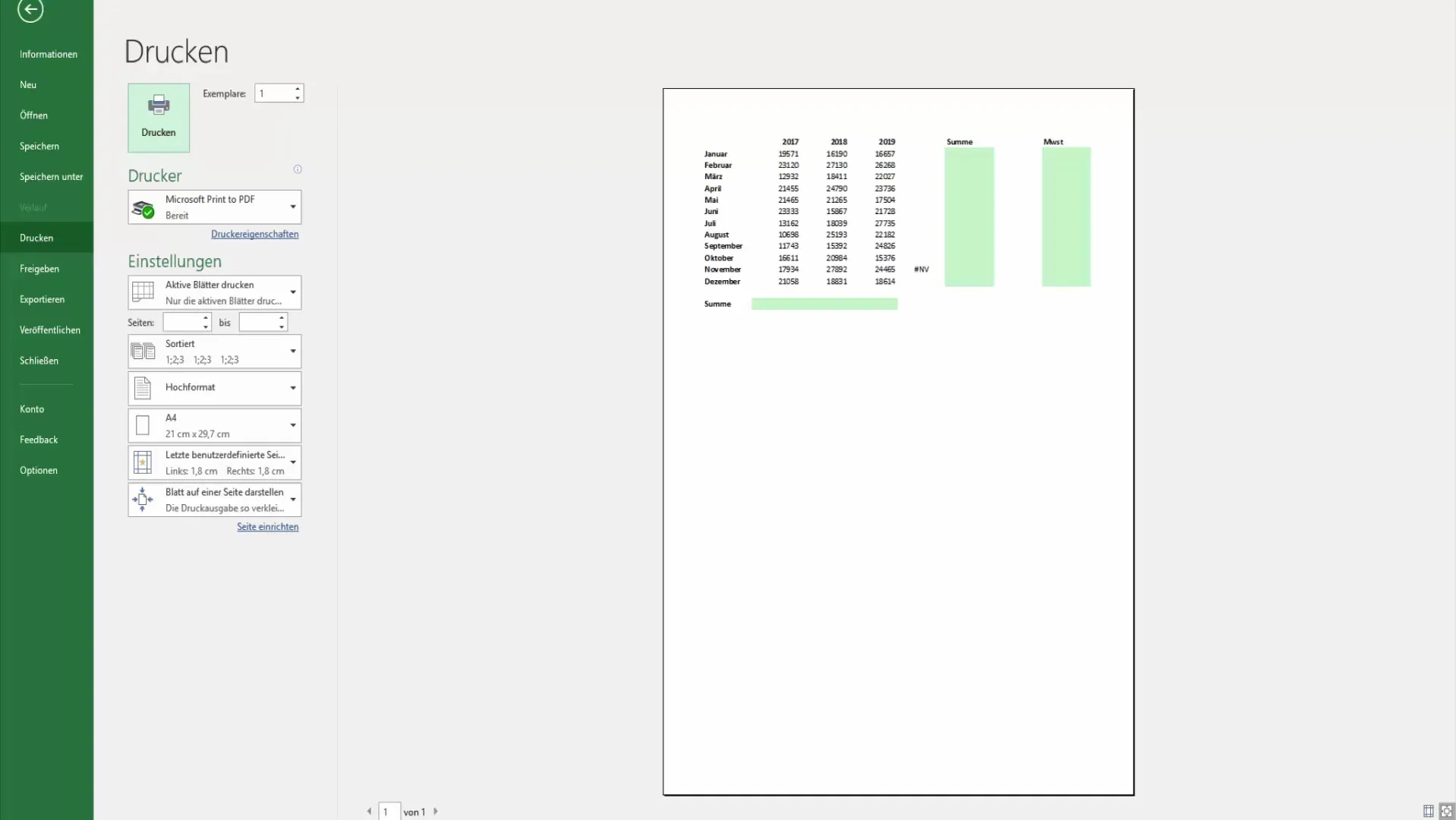
Περίληψη
Σε αυτόν τον οδηγό, μάθατε πώς να αποκρύπτετε τιμές σφαλμάτων όπως το "#NV" στο Excel για να έχετε μια καθαρή και επαγγελματική προβολή εκτύπωσης. Κάνοντας μερικά απλά βήματα στη διάταξη της σελίδας, μπορείτε να διασφαλίσετε ότι οι παρουσιάσεις σας εμφανίζονται ελκυστικές και χωρίς σφάλματα.
Συχνές ερωτήσεις
Πώς μπορώ να αποκρύψω τις τιμές σφάλματος στο Excel;Μπορείτε να ορίσετε τις τιμές σφάλματος στη διάταξη σελίδας στο "Φύλλο" επιλέγοντάς τες ως "κενές" ή άλλη αναπαράσταση.
Θα διαγραφούν οι τιμές σφάλματος στο ίδιο το αρχείο Excel αν τις αποκρύψω;Όχι, οι τιμές σφάλματος παραμένουν ορατές στο αρχείο- απλώς δεν εμφανίζονται κατά την εκτύπωση.
Μπορώ να αλλάξω την εμφάνιση των τιμών σφάλματος μετά την εκτύπωση;Ναι, μπορείτε να αλλάξετε τις ρυθμίσεις ανά πάσα στιγμή για να καταστήσετε τις τιμές σφάλματος και πάλι ορατές ή να τις εμφανίσετε με διαφορετικό τρόπο.


